Nejlepší způsoby, jak komprimovat soubory Discord pro odesílání velkých herních nahrávek
Možná máte návod na hru, který chcete sdílet s ostatními na Discordu. Při pokusu o nahrání se však zobrazí chyba „Vaše soubory jsou příliš výkonné“. K tomu dochází, když překročíte limit velikosti souboru povolený pro nahrávání videa.
V aplikaci Discord mohou uživatelé nahrávat videa o velikosti maximálně 8 MB. Když je tedy vaše video větší než povolená velikost souboru, můžete se kvůli chybě jen naštvat. Komprese videí je jedním z funkčních prostředků, které vám pomohou obejít toto omezení. V tomto ohledu bude tento příspěvek sdílet některé vynikající programy pro výrazné snížení velikosti videa povolené pro nahrávání na Discord. Podívejte se níže a objevte způsoby jak komprimovat videa pro Discord.
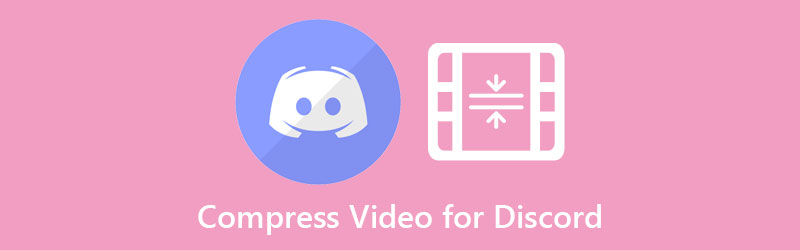

Část 1. Mohu odesílat videa na Discord s více než 8 MB?
Discord omezuje uživatele na velikost souboru pro nahrávání videí 8 MB. Na Discord však můžete posílat videa větší než 8 MB, i když je to za cenu. Tento software pro videochat nabízí svým uživatelům plán Nitro. Přihlášením k odběru Discord Nitro budete mít nárok na limit pro nahrávání souborů 50 MB. Uživatelé si mohou předplatit $9,9 měsíčně. Proto, pokud to chcete využívat nepřetržitě, budete muset vyplatit nějaké peníze.
Část 2. Nejlepší způsob, jak komprimovat videa na 8 MB pro Discord
Jedním z významných požadovaných softwarů je Video Converter Vidmore. Tento účinný software vám pomůže optimalizovat videa pro Discord vyladěním parametrů, včetně komprese a rozlišení. Kromě toho vám umožňuje exportovat videa podporovaná Discordem, jako jsou MOV, MP4 a WEBM. Jen se ujistěte, že jste naladili správnou míru komprese. Přesto můžete použít možnost náhledu, která vám pomůže zobrazit přehrávání předem. Tímto způsobem můžete dále dolaďovat a dosáhnout požadovaného výsledku.
Podívejte se na níže uvedené kroky a zjistěte, jak komprimovat video soubory pro Discord:
Krok 1. Stáhněte a nainstalujte Vidmore Video Converter
Chcete-li začít, uchopte program stisknutím jednoho z Stažení zdarma tlačítky níže získáte instalační program pro počítač Mac nebo Windows. Spusťte soubor instalačního balíčku nástroje a přejděte k procesu instalace. Brzy poté jej spusťte na svém počítači.
Krok 2. Nahrajte video
Tentokrát importujte video, které potřebujete zkomprimovat. Přejít na Panel nástrojů panelu a získejte přístup k Video kompresor volba. Objeví se vyskakovací okno. Odtud zaškrtněte tlačítko plus a importujte cílový videoklip. Procházejte video ze složky vašeho zařízení a poklepáním na něj jej přidejte do programu.

Krok 3. Komprimujte videa několika způsoby
Existují různé metody změny velikosti, které Vidmore nabízí kromě svého nástroje pro kompresi videa.
1. Komprimujte video pomocí Video Compressor
Po nahrání videa do Video Compressor se objeví vyskakovací okno. Dále upravte hodnoty kompresního poměru pomocí posuvníku nebo definujte velikost pomocí šipky nahoru a dolů. Můžete také upravit formát a rozlišení. Jakmile je vše nastaveno, zobrazte náhled souboru a upravte jej pro další kompresi. Poté klepněte na Komprimovat tlačítko pro potvrzení procesu.
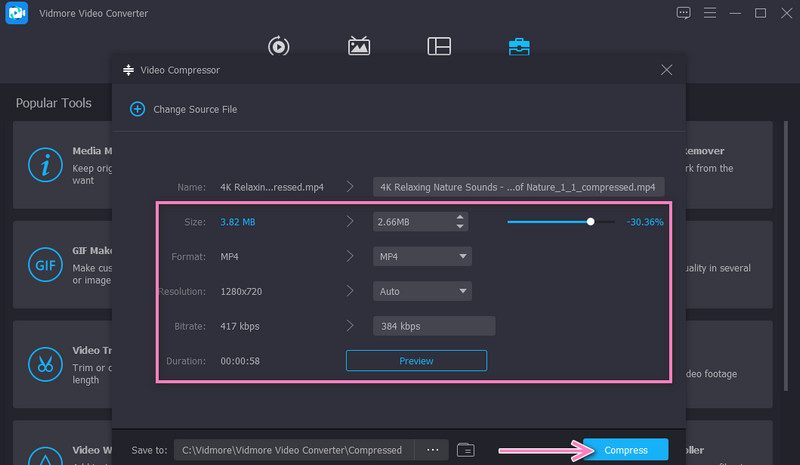
2. Ořízněte nepotřebné části videa
Z nabídky Toolbar vyberte Ořezávač videa a přidejte své video ke střihu. Dále upravte počáteční a koncový bod pomocí posuvníku nebo hudebních řídítek. Otevřete nastavení výstupu ve spodní části rozhraní. Poté nakonfigurujte potřebné hodnoty podle svých potřeb. Udeřil OK, následovaný Vývozní tlačítko pro uložení změn.
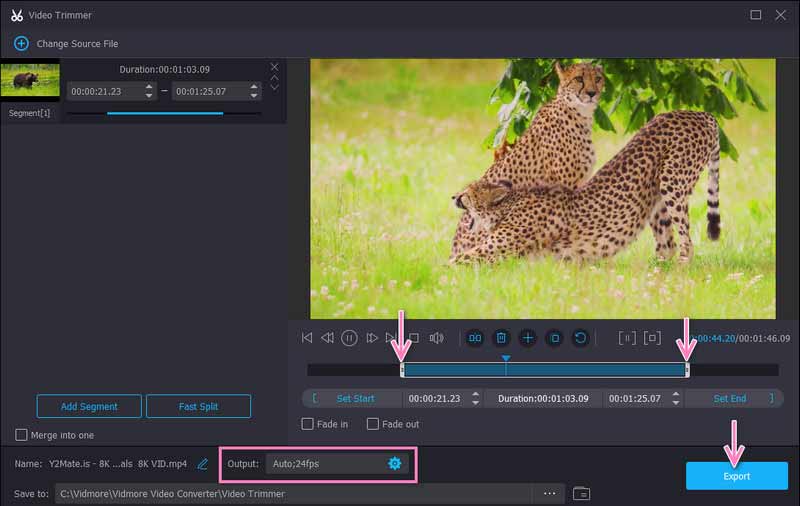
3. Rozdělte na segmenty
Videa můžete rozdělit na fragmenty nebo segmenty pomocí statického ořezávání videa a zachovat pouze příslušné části videa. Zaškrtněte Rychlé rozdělení a nakonfigurujte nastavení rozdělení podle svých potřeb. Jakmile budete hotovi, stiskněte Vývozní knoflík.
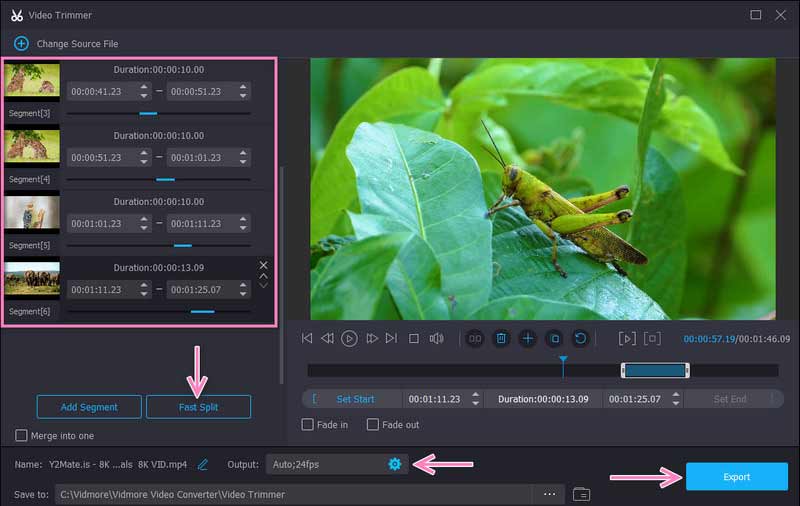
4. Zrychlete video
Dalším způsobem, jak snížit nebo zmenšit velikost videa na 8 MB pro Discord, je úprava rychlosti videa. Hledejte Ovladač rychlosti videa z karty Toolbox a přidejte svůj cílový videoklip. V následujícím okně uvidíte možnosti pro zvýšení rychlosti videa. Podobně můžete upravit některé předvolby z nabídky výstupu. Poté zaškrtněte Vývozní tlačítko v pravém dolním rohu pro uložení provedených změn.
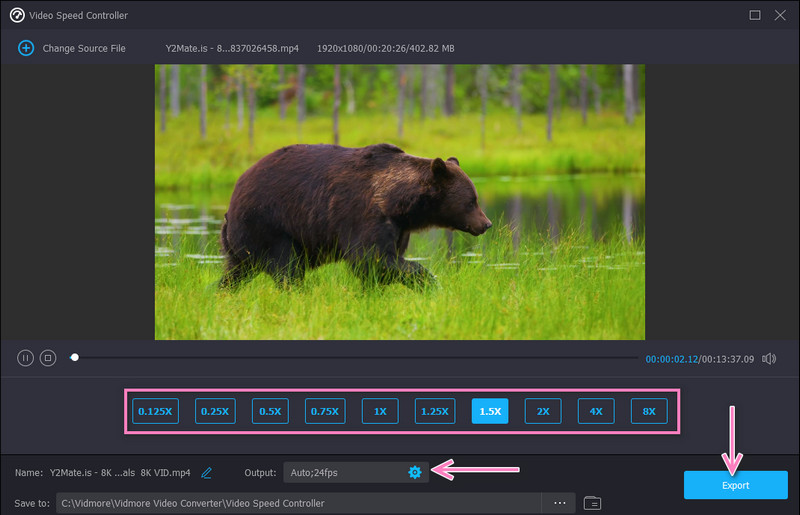
Krok 4. Náhled videa
Když nástroj dokončí proces komprese videí, automaticky se zobrazí výstupní složka. Poté poklepejte na video, aby se přehrálo a zobrazilo se výstupní video. Pokud jste s výsledkem spokojeni, můžete nyní video sdílet na Discordu.
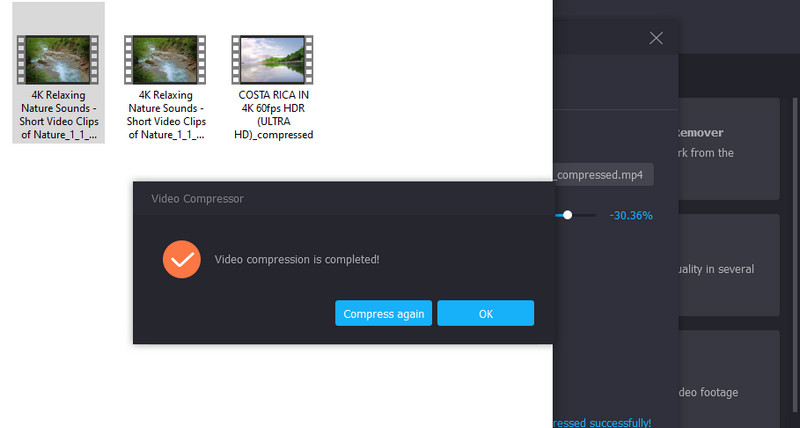
Část 3. Komprimujte video soubory pro nesoulad pomocí online služby
Pokud chcete omezit video pro web a nechcete instalovat žádný software, můžete se spolehnout Video kompresor online zdarma. Je to nejlepší volba pro převod videí na menší velikosti, aniž by došlo ke snížení kvality videa. Fantastická věc na tomto programu je, že můžete nahrát jakýkoli vstupní formát. Navíc můžete komprimovat MP4 pro Discord a výrazně zmenšit velikost. Kromě toho můžete exportovat videa do téměř jakéhokoli výstupního formátu videa. Níže je stručný průvodce, který můžete sledovat, jak komprimovat video pro odeslání na Discord.
Krok 1. Získejte přístup k online webovému kompresoru návštěvou jeho oficiálních webových stránek pomocí libovolného prohlížeče ve vašem zařízení.
Krok 2. Poté klikněte na Komprimovat nainstalujte spouštěč a nahrajte video, které chcete komprimovat.
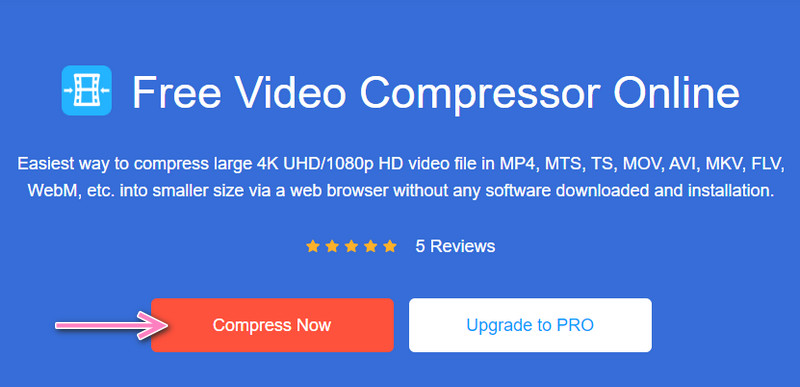
Krok 3. Zobrazí se okno a posunutím posuvníku upravte míru komprese. Můžete také upravit parametry podle vaší preferované kvality a velikosti.

Krok 4. Nakonec klikněte na Komprimovat tlačítko pro zahájení procesu komprese.
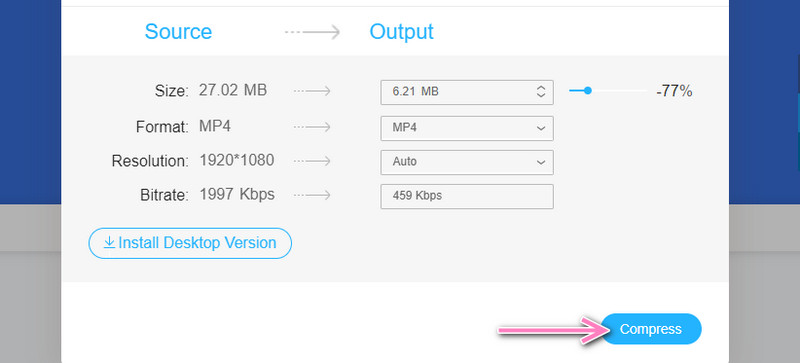
Část 4. Nejčastější dotazy ke kompresi videí pro Discord
Jak mohu posílat videa větší než 8 MB, aniž bych se přihlásil k odběru Discord Nitro?
Limit nahrávání Discordu můžete obejít i bez upgradu plánu na Nitro. To lze provést pomocí výše uvedených nástrojů. Místo vyhazování $9.9 měsíčně by bylo praktické zaplatit jednorázově nebo využít online program.
Kolik úložného prostoru zabere 30sekundové video?
Záleží na velikosti snímku videa a počtu snímků ve videu. Vzorec je vynásobit velikost FPS.
Proč nemohu nahrávat videa po jejich komprimaci na 8 MB nebo méně?
Pokud je video menší než 8 MB a stále jej nemůžete nahrát, problém spočívá ve formátu videa. Před nahráním se tedy ujistěte, že video podporuje Discord. S radostí komprimujte soubory pro Discord a převeďte je do jakéhokoli formátu videa.
Závěr
Prostřednictvím tohoto návodu Discord komprimovaná videa lze snadno provést. Nejlepší metoda může být subjektivní, protože závisí na potřebách uživatele. Vyberte si tedy způsob, který vám vyhovuje.


